配送网上交易操作手册新文档新点击安徽省集中
同花顺网上交易系统操作手册

同花顺手机财富先锋至尊版产品说明书核新同花顺一、系统登陆、主页面1.1登陆第一步:登陆同花顺手机客户端,请使用最新版本,确保功能正常使用第二步:登录您的同花顺账号,即可看到同花顺手机财富先锋的功能主页面1.1.1财富先锋界面1.2 功能主页面手机财富先锋至尊版中各项功能的总入口,包括:趋势热点,财富策略,专属投顾,财富诊股,点击图标即可进入对应的功能页面注:专享指标开关可控制开启或关闭手机财富专享技术指标(主力进攻、主力雷达、先锋决策K线,详见2.4财富专属指标二、趋势热点2.1大盘趋势分市场统计(上交所、深交所、中小板、创业板)主力资金的动向针对当前大盘趋势提出诊断性分析,并提供仓位把控参考。
2.1.1 高端消息监控准确及时的报道市场最新最全的精髓资讯,全面解析市场环境,透过政策面、主力机构和私募大佬直达市场最深环节,打造财富先锋专业资讯2.2板块热点对当前市场热点板块进行整理归纳(分概念、行业、地域)并找出热点行业代表性个股。
统计当日超级机构资金流入最大的板块及个股(超级机构流入前5的个板块及个股)行业板块:按交易所划分的板块进行统计排名概念板块:按市场炒作题材概念进行统计排名地域板块:按地域性划分的板块进行统计排名2.2.1 行业监控消息精选行业资讯要问,提供机会情报,精选事件题材,打造事件驱动,把握机会时机。
2.3财经热点准确及时的报道财经热点,概念等等,通告最新会议进展资讯,帮助分析市场主流热点动向。
三、财富策略3.1股票跟踪与指导(买卖跟踪提醒,短信预警)即旧版我的股票3.1.1 追踪建议个股追踪建议仅显示当日符合系统判断为“买入”、“卖出”的信号,无显示则建议继续持股(或持币观望)考虑到盘中数据波动较大,本系统采用收盘数据进行匹配计算,每天交易结束后半小时内更新3.1.2 提醒(短信)勾选“提醒”的个股,一旦有发出“买入”、“卖出”信号时,系统将以短信的形式推送通知,最多可对10支股票设置短信提醒,每日(非交易日延后)9点左右发送3.1.3 删除跟踪(短信提醒)点击需要删除跟踪的股票右侧“红色叉号”,即可删除对应股票,设置(短信)提醒的个股删除后不会再接收到关于该股的短信通知3.1.4 追踪其他股票用户可以添加自己关注的个股(非“个股精选”中+跟踪)到本页面中,由系统进行追踪,获得“买入”或“卖出”的追踪建议点击“追踪其他股票”,下方会弹出输入框,输入正确的股票代码,点击“添加”即可3.2短线策略选股3.2.1分时突破选股通过对盘中分时图出现“积”“突”信号的股票进行选股“积信号”出现条件://DDE>0//即时3分钟DDE 均值>当前累计DDE 均值*3//当前1分钟股价下跌//当前2分钟股价下跌//当前1分钟dde>=0//当前2分钟dde>=0//最新涨幅小于3%//距开盘10~60分钟之间//20分钟内,平均成交量大于100手。
药械采购平台配送企业交易手册
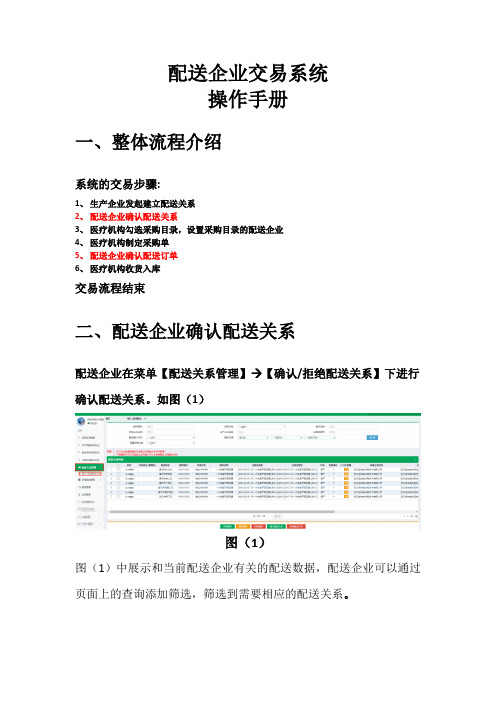
配送企业交易系统操作手册一、整体流程介绍系统的交易步骤:1、生产企业发起建立配送关系2、配送企业确认配送关系3、医疗机构勾选采购目录,设置采购目录的配送企业4、医疗机构制定采购单5、配送企业确认配送订单6、医疗机构收货入库交易流程结束二、配送企业确认配送关系配送企业在菜单【配送关系管理】 【确认/拒绝配送关系】下进行确认配送关系。
如图(1)图(1)图(1)中展示和当前配送企业有关的配送数据,配送企业可以通过页面上的查询添加筛选,筛选到需要相应的配送关系。
图(2)按照图(2)中的箭头的指向顺序操作即可建立配送关系,如图三所示:图(3)图(3)中展示已经建好配送关系的产品和配送地区。
三、配送企业确认配送订单配送企业在菜单【采购配送管理】 【配送管理】中进行确认和配送,如图(4)图(4)点击图(4)中的二级菜单【配送管理】,则会由五种采购方式,如图(5)所示:图(5)图(5)中的五种采购方式,图中的白色圈红色数字代表有需要配送企业相应的采购明细数量。
如:备货采购中“订单确认”有4条采购明细需要配送企业进行响应是否配送。
备货采购中“订单配送”有1条采购明细需要配送企业配送。
五种采购方式的流程分别如下:3.1、备货采购订单备货采购流程:医疗机构新建采购单→配送企业确认订单(订单提交后5天内,未确认,自动过期)→配送企业配送(确认订单后15天内,未配送,自动过期)→医疗机构收货→结束。
点击图(5)中的“备货采购”中的【订单确认】按钮,如图(6)所示:图(6)企业按照实际能力响应采购明细。
【批量确认】:确认后的采购明细,才可进入到配送。
【批量拒绝】:拒绝后的采购明细不可再配送。
注:若医疗机构提交订单后,配送企业未在明细自动过期,过期后的采购明细不可再响应。
过期的订单可在菜单【采购配送管理】 【订单明细查询】中进行查看,如图(7)所示:图(7)按照图(6)中箭头指向的顺序操作即可,如进行“批量确认”采购明细后,点击图(6)中【进入配送】按钮,如图(8)所示:图(8)图(8)中展示企业已经确认配送的订单明细,按照图(8)中箭头的指向顺序操作,即可完成配送。
配送企业网上订单响应操作流程

配送企业网上订单响应操作流程
一、点击【订单管理】 【订单处理】,打开订单处理页面,点击【处理】阅读订单并进行处理
图1 订单处理
图2 待送货列表
二、选择品种后填入“本次送货量”、“批号”、“发票号”,点击【准备送货】
如果所有品种能够满足订单要求,可以直接点击【本页全选】,系统将全选该页品种并自动填写本次送货量为订购量。
图3 填写送货信息
三、如果某个品种缺货,则需要点击上图对应品种信息条右侧的【缺货】,选择缺货原因,见下图,医疗机构根据缺货状态及时调整采购计划。
图4 设置缺货原因
品种缺货状态见下图
图5 设置品种缺货状态
四、点击【准备送货】后,准备送货品种将自动进入“待确认/已确认送货列表”。
此时仍然可以对送货信息进行修改,修改后点击【修改】进行确认。
送货信息确认无误后,点击【确认】
图6 待确认/已确认送货列表
图7已确认送货列表
见上图,序号处标明草绿色小方块的记录为已确认送货
五、如果要取消订单中品种的缺货状态,重新进入订单处理页面,点击【取消缺货】,取消
缺货后就可以按正常订单处理流程进行操作
六、已到货列表可以查看送货后医疗机构进行到货确认情况
七、在订单明细列表可以查看订单明细
图10订单明细列表。
新点软件最新功能操作手册
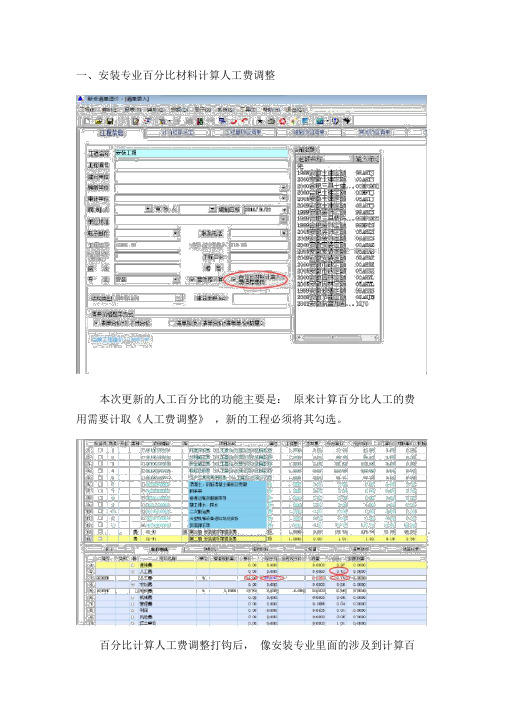
一、安装专业百分比材料计算人工费调整本次更新的人工百分比的功能主要是:原来计算百分比人工的费用需要计取《人工费调整》,新的工程必须将其勾选。
百分比计算人工费调整打钩后,像安装专业里面的涉及到计算百分比人工费调整的子目综合单价会计算人工调差。
二、清单配平方式清单配平方式选择第一个:清单合价=∑子目合价。
三、投标文件地区选择安庆地区在生成投标文件的时候,地区选择“其他”就可以了,将之前的”安庆”选项删除了。
功能一(工程自检):编制菜单里面有工程自检按钮,可以检测:工程量项目清单:清单工程量为零、定额工程量为零、材料信息为空、材料含量为零项,并且双击错误提示可以自动跳转到错误行。
措施项目二清单:清单工程量为零、定额工程量为零、材料信息为空、材料含量为零项,并且双击错误提示可以自动跳转到错误行。
人材机汇总:材料编码为空、材料名称为空。
功能二(自动生成06 备案 XML 文件):编制菜单下的生成 06 备案文件可以自动生成 XML 格式的 06 备案文件,直接上传至安徽省工程备案系统平台检测工具。
功能三(清单取费挑选):编制菜单下的清单取费挑选,可以将项目里面的不同专业根据清单编码进行取费设置。
可以根据实际工程排序,也可以根据清单专业进行排序。
将不同专业清单的取费设置好后,点击应用已选择行,也可以将多个专业全部设置,然后点击全部应用。
最后,点击保存/ 退出。
功能四(清单序号重排):清单序号重排,适用于一些外工程复制过来的清单项目。
由于外工程复制进来的清单序号比较乱,通过辅助菜单下的清单序号重排功能可以实现清单序号重新依次排列。
功能五(清单编码后缀设置):清单编码后缀设置适用于各事务所编制控制价一级指标、二级指标。
通过辅助菜单下的清单编码后缀设置功能,软件可以自动将项目里面的各条清单的合价占总造价的比例计算出来,然后直接在清单编号后面填入 * 或 ** 等,节省招标代理机构编制控制价和招标文件的时间。
配送企业网上维护资料操作手册

配送企业网上维护资料操作手册企业操作手册二零一七年六月目录第一章:准备工作手册中所出现的用户名称及相关数据均为系统测试数据,与任何企业和个人无关。
基本情况1、计算机系统要求操作系统:Windows 7 及以上版本操作系统;浏览器:Internet Explorer 及以上版本,保持Imternet网络畅通;USB 端口一个。
2、情况说明组件:一个组件信息就是企业申报的一个产品信息;企业在填写申报信息时,必填项目如企业的销售额为数字信息时,当企业无此数据时请填写数字“0”;企业在填报信息过程中,上传的图片材料只能使用一次,若涉及多次使用,请将同一图片上传多次,注册证信息填写完成后可用于多条产品信息的填报;企业在填报信息时,部分省市及地区是三证合一的情况,请将此证件资料按要求多次上传,并在相应的地方分别使用;以上内容会在相应处提醒,请填写人员注意。
第二章∶基础数据库系统介绍使用须知请检查您的操作系统是否安装以上版本浏览器,并保持Internet 网络畅通,请勿使用兼容模式。
建议:使用IE浏览器,版本。
用户登录选择“医用耗材阳光采购平台入口”进入登录界面。
选择将CAKey插入USB端,选择证书,点击在弹出的对话框中输入用户口令,点击确认,即可进入采购平台。
企业登录主界面主界面给出本次申报的主要流程,分为2个步骤:(1)上传图片资质(2)维护企业信息详细内容请在系统中查看。
公告及帮助文档点击右上方的按钮可查看公告。
退出系统为保证“耗材资审系统”登录后的数据安全性,请在离开系统时,退出系统,单击界面右上角按钮,系统将会直接退出。
第三章:配送企业网上操作指南资质图片管理图片上传点击【资质图片管理-图片上传】进入上传图片功能,选择图片分类和文件夹后点击开始图片上传。
图片分类:(1)注册证图片主要有:注册证、注册证登记表及附件、代理协议及公证件等。
(2)企业资质图片主要有:营业执照、税务登记、组织机构代码、生产(经营)许可证、授权书等。
安徽省医药集中采购平台

安徽省医药集中采购平台企业操作手册安徽省医药集中采购服务中心2009年12月目录欢迎使用安徽省医药集中采购平台 (3)关于这本用户手册 (4)第一章:采购系统操作流程 (4)1.1 企业确认采购单 (4)1.2 企业配送采购单 (5)1.3 订单查询 (5)1.4 企业开具发票 (5)1.5 结算管理 (6)1.6 退货管理 (6)第二章:企业操作指南 (6)2.1 用户登录 (6)2.2 药品库管理 (7)2.3 配送关系管理 (8)2.4 订单管理 (9)2.4.1 订单确认 (9)2.4.2订单配送 (11)2.4.3 订单入库查询 (12)2.4.4 过期订单 (13)2.4.5 所有订单 (13)2.5 发票管理 (14)2.6 结算管理 (17)2.7 退货管理 (17)2.8 信息反馈 (19)2.8.1 新建反馈 (19)2.8.2 消息列表 (20)2.9 系统管理 (21)2.9.1 子用户管理 (21)2.9.2 企业信息修改 (24)2.10 快捷图标 (25)2.11 附录 (27)部分购买和使用和我公司生产的药品招标(挂网)、网上交易监管系统软件的客户名单 (27)部分购买和使用和我公司生产的药品招标(挂网)、网上交易监管系统软件的客户名单 (30)欢迎使用安徽省医药集中采购平台感谢您使用安徽省医药集中采购平台!关于这本用户手册产品用户手册包含了所有当您在使用安徽省医药集中采购平台软件时所用到的信息。
用户手册的编排方式用户手册是由下面几个章节所组成:•第一章:采购系统操作流程本章节说明了安徽省医药集中采购平台在医药采购中的使用权限,您还会从本章节中了解到该系统是如何利用数字化取代繁复琐碎的人工统计,为您的采购带来无尽的便利。
•第二章:企业操作指南本章节具体描述了安徽省医药集中采购平台的每一项功能,章节安排遵循常规的采购流程。
对功能模块逐一描述,力求使您在使用中没有疑惑。
新点软件最新功能操作手册

一、安装专业百分比材料计算人工费调整本次更新的人工百分比的功能主要是:原来计算百分比人工的费用需要计取《人工费调整》,新的工程必须将其勾选。
百分比计算人工费调整打钩后,像安装专业里面的涉及到计算百分比人工费调整的子目综合单价会计算人工调差。
二、清单配平方式清单配平方式选择第一个:清单合价=∑子目合价。
三、投标文件地区选择安庆地区在生成投标文件的时候,地区选择“其他”就可以了,将之前的”安庆”选项删除了。
功能一(工程自检):编制菜单里面有工程自检按钮,可以检测:工程量项目清单:清单工程量为零、定额工程量为零、材料信息为空、材料含量为零项,并且双击错误提示可以自动跳转到错误行。
措施项目二清单:清单工程量为零、定额工程量为零、材料信息为空、材料含量为零项,并且双击错误提示可以自动跳转到错误行。
人材机汇总:材料编码为空、材料名称为空。
功能二(自动生成06备案XML文件):编制菜单下的生成06备案文件可以自动生成XML格式的06备案文件,直接上传至安徽省工程备案系统平台检测工具。
功能三(清单取费挑选):编制菜单下的清单取费挑选,可以将项目里面的不同专业根据清单编码进行取费设置。
可以根据实际工程排序,也可以根据清单专业进行排序。
将不同专业清单的取费设置好后,点击应用已选择行,也可以将多个专业全部设置,然后点击全部应用。
最后,点击保存/退出。
功能四(清单序号重排):清单序号重排,适用于一些外工程复制过来的清单项目。
由于外工程复制进来的清单序号比较乱,通过辅助菜单下的清单序号重排功能可以实现清单序号重新依次排列。
功能五(清单编码后缀设置):清单编码后缀设置适用于各事务所编制控制价一级指标、二级指标。
通过辅助菜单下的清单编码后缀设置功能,软件可以自动将项目里面的各条清单的合价占总造价的比例计算出来,然后直接在清单编号后面填入*或**等,节省招标代理机构编制控制价和招标文件的时间。
配送企业网上交易操作手册文档新编点击下载安徽省集中

配送企业网上交易操作手册文档新编点击下载安徽省集中Revised at 2 pm on December 25, 2020.安徽省医药集中采购平台企业操作手册安徽省医药集中采购服务中心2009年12月目录欢迎使用安徽省医药集中采购平台感谢您使用安徽省医药集中采购平台!关于这本用户手册产品用户手册包含了所有当您在使用安徽省医药集中采购平台软件时所用到的信息。
用户手册的编排方式用户手册是由下面几个章节所组成:•第一章:采购系统操作流程本章节说明了安徽省医药集中采购平台在医药采购中的使用权限,您还会从本章节中了解到该系统是如何利用数字化取代繁复琐碎的人工统计,为您的采购带来无尽的便利。
•第二章:企业操作指南本章节具体描述了安徽省医药集中采购平台的每一项功能,章节安排遵循常规的采购流程。
对功能模块逐一描述,力求使您在使用中没有疑惑。
第一章:采购系统操作流程企业确认采购单企业对医疗机构提交的采购单进行审核确认,已被企业确认的采购单医疗机构将不能对采购单在进行修改操作的,企业确认采购单后即可进行配送处理。
无配送能力的可以选择无法配送。
企业配送采购单采购单经企业确认后,可进行配送操作。
可以批量配送或分多次配送,在采购单已配送的情况下,医疗机构无法进行撤单操作,即取消该采购单操作。
企业方可对已配送的药品修改配送数量。
订单查询企业已配送的药品被医院收到并且入库后,可以查询医院入库详情跟医院入库汇总,但不能进行其他操作。
企业可以查询过期订单,即到了采购单结束时间还未确认配送的订单。
企业开具发票配送完药品,并且确认医院已入库之后,就可以对某家医院开具发票,只能针对某单个医院里的一个或多个已经配送且入库的采购单开具发票,可以查看自己开具发票的详情。
结算管理企业可以查看和确认医院端开具的结算单。
退货管理企业可对医疗机构所发出的退货请求进行同意或拒绝的相应处理。
第二章:企业操作指南用户登录点击药品交易系统,弹出登陆框:在登录框中输入用户名称、用户密码、验证码,输入完成后,点击登录,系统对用户名及密码进行确认后用户即可进入交易平台。
- 1、下载文档前请自行甄别文档内容的完整性,平台不提供额外的编辑、内容补充、找答案等附加服务。
- 2、"仅部分预览"的文档,不可在线预览部分如存在完整性等问题,可反馈申请退款(可完整预览的文档不适用该条件!)。
- 3、如文档侵犯您的权益,请联系客服反馈,我们会尽快为您处理(人工客服工作时间:9:00-18:30)。
安徽省医药集中采购平台企业操作手册安徽省医药集中采购服务中心2009年12月目录欢迎使用安徽省医药集中采购平台感谢您使用安徽省医药集中采购平台!关于这本用户手册产品用户手册包含了所有当您在使用安徽省医药集中采购平台软件时所用到的信息。
用户手册的编排方式用户手册是由下面几个章节所组成:第一章:采购系统操作流程本章节说明了安徽省医药集中采购平台在医药采购中的使用权限,您还会从本章节中了解到该系统是如何利用数字化取代繁复琐碎的人工统计,为您的采购带来无尽的便利。
第二章:企业操作指南本章节具体描述了安徽省医药集中采购平台的每一项功能,章节安排遵循常规的采购流程。
对功能模块逐一描述,力求使您在使用中没有疑惑。
第一章:采购系统操作流程企业确认采购单企业对医疗机构提交的采购单进行审核确认,已被企业确认的采购单医疗机构将不能对采购单在进行修改操作的,企业确认采购单后即可进行配送处理。
无配送能力的可以选择无法配送。
企业配送采购单采购单经企业确认后,可进行配送操作。
可以批量配送或分多次配送,在采购单已配送的情况下,医疗机构无法进行撤单操作,即取消该采购单操作。
企业方可对已配送的药品修改配送数量。
订单查询企业已配送的药品被医院收到并且入库后,可以查询医院入库详情跟医院入库汇总,但不能进行其他操作。
企业可以查询过期订单,即到了采购单结束时间还未确认配送的订单。
企业开具发票配送完药品,并且确认医院已入库之后,就可以对某家医院开具发票,只能针对某单个医院里的一个或多个已经配送且入库的采购单开具发票,可以查看自己开具发票的详情。
结算管理企业可以查看和确认医院端开具的结算单。
退货管理企业可对医疗机构所发出的退货请求进行同意或拒绝的相应处理。
第二章:企业操作指南用户登录点击药品交易系统,弹出登陆框:在登录框中输入用户名称、用户密码、验证码,输入完成后,点击登录,系统对用户名及密码进行确认后用户即可进入交易平台。
企业操作员登录平台后,应尽快修改登录密码。
请注意妥善保管登录密码,确保密码不要遗失或泄露。
药品库管理查询:点击药品库查询链接,可以查询出本企业所有可配送的药品的详细信息,如若需要筛选信息,只需在文本框中输入你所知道的查询的部分条件,然后用鼠标单击查询按钮即可。
如下图所示:配送关系管理查询:打开配送关系管理菜单,点击我的配送药品的链接,可以查看本企业所有配送药品,如下图所示:点击“查看来往医院链接”如图:订单管理2.4.1 订单确认在菜单栏‘订单管理’中选择‘订单确认’,可以查询出所有医疗机构已提交至本企业但本企业尚未确认的定单。
如下图所示:查询订单:页面加载时默认显示所有未确认订单,并以时间为基准进行排序。
单击按钮可查询所有符合查询条件的特定的医疗机构提交至本企业且尚未确认的定单。
订单确认:双击查询出的某一条订单名称(蓝色字体显示)可查看该订单中本企业需要确认的订单详细信息。
如图:确认订单,单击勾选中复选框,并单击按钮即可确认改订单。
选中的数据显示为黄色。
如图:由缺货等原因导致无法配送,需单勾选对应药品的复选框,并单击按钮即可。
查询单内药品,此功能主要是方便您筛选信息,只需输入您知道的信息,如通用名等,然后单击按钮即可查询您想要的数据。
2.4.2订单配送单击订单配送链接,就会出现下图,默认按时间排序显示未配送订单的详细列表。
配送有两种方式,一种是整单配送,一种是分批配送。
操作方法相同,只需填写批号,配送数量(默认是医院采购数量,可修改,但是,配送数量必须大于0小于采购数量)然后勾选中复选框,点击按钮即可。
订单配送分为3个标签。
未配送,已配送跟无法配送,单击每个标签就可以看到不同的数据,用于方便用户查询。
如图:已配送:显示医院已提交给企业端并且经过企业端确认跟配送的信息,单击右边‘编辑’(蓝色字体显示)链接可以对已配送但医院端未入库的数据进行修改跟删除操作,修改仅限于修改批号和配送数量。
修改完毕点击”更新”(蓝色字体显示)链接即可修改,单击”删除”(蓝色字体显示)链接会弹出提示框,如确认删除就点击确认按钮,单击取消则撤销操作。
无法配送:显示企业无法配送的药品。
2.4.3 订单入库查询单击订单入库查询链接,就会出现下图,默认按时间排序显示已入库药品汇总详细列表。
订单入库查询分为药品入库汇总和药品入库明细两个标签,您只能进行查询和筛选操作。
单击通用名(蓝色字体显示)即可查询该药品入库明细。
2.4.4 过期订单企业可以查询过期订单,即到了采购单结束时间还未确认配送的订单。
单击过期订单链接,即可查看。
2.4.5 所有订单单击所有订单链接,就会出现下图:点击“采购单名称”跳入订单信息查询以及确认订单,选择复选框,点击“确认”或“无法配送”如图:选择复选框,进行药品信息“确认”或“无法配送”后,则复选框不可进行勾选。
发票管理在菜单栏‘发票管理’中选择‘发票管理’,就会出现发票列表:查询发票:输入您知道的部分查询条件,单击按钮,可查询本企业的所有符合查询条件的发票信息。
点击“医院名称”链接(蓝色字体),进入新建发票页面如图:新建发票:添加新的发票,填写数据,单击”添加”按钮,成功跳转到添加配送药品页面,为发票选择采购单,勾选中复选框对应采购单,单击选择确定即可添加到发票中。
在发票列表中,可以看到刚新建的发票,如图:修改发票:只能修改未提交给医院的发票,已提交的无法修改。
在发票列表中,操作状态标识为可修改的(蓝色字体)单击‘修改’,更改信息后单击按钮提交。
删除发票:只能删除未提交给医院的发票,已提交的无法删除。
在发票列表显示页面,选中未提交给医院的发票并勾选复选框,然后单击,弹出提示框后选择确定或取消即可。
结算管理在菜单栏‘结算管理’中选择‘结算确认’,进入到页面,默认显示未确认结算单,您可以单击复选框勾选中对应结算单,然后单击按钮即可确认订单。
如图:单击,可以查看跟筛选已确认的结算单信息。
单击按钮,可查询出本企业所有符合查询条件的未确认结算单或已确认结算单信息。
单击结算单名称(蓝色字体显示),可以查看改选中结算单的详细信息。
退货管理在菜单栏‘退货管理’中选择‘退货确认’,进入到页面,默认显示未确认退货单列表,您可以单击复选框勾选需要确认的退货单,然后点击,会弹出一个:您确认接受退货的提示,点击相应的按钮(确定/取消)即可完成操作。
单击按钮,可查询出本企业所有符合查询条件的未确认退货单或已确认退货单以及已拒绝退货单的信息。
单击结算单名称(蓝色字体显示),可以查看改选中结算单的详细信息。
已接受退货的可以再次拒绝,拒绝退货的可以再次同意退货。
要查看已接受退货单的列表可以单击,单击可以查看已拒绝的退货单信息。
无论您进行何种操作,请一定记得勾选相应行数据的,如若选中该行,那么该行的背景色应是黄色。
信息反馈2.8.1 新建反馈企业可对各个医院、企业和中心机构发送即时消息,单击菜单栏目录下的“信息反馈”中“新建反馈”。
弹出如下窗口:选择收件人,单击需要接收信息一方的按钮,进入收件人选择页面,如图所示:勾选收件人点击‘确认选择按钮’,弹出窗口则自动关闭。
收件人文本框不能输入,如果收件人有误,请点击按钮清空文本框,重新进行选择。
输入标题和消息内容,标题不可以为空。
单击按钮发送消息。
企业还可对中心机构进行反馈,点击新增反馈按钮进入新增页面,操作与新增消息相同。
2.8.2 消息列表消息列表分为公告列表,消息列表以及反馈列表3个选项卡。
公告列表显示已接收所有公告,消息列表显示已接收所有的消息,反馈列表显示已接收所有的反馈信息。
单击菜单栏目录下的“信息反馈”中“消息列表”,弹出消息列表窗口。
如图所示。
消息列表:消息列表分为收件箱和发件箱,信息分为三种状态:未阅读、已阅读和已回复。
点击标题查看消息详细信息,可对消息回复和删除操作.公告列表:显示已接收所有公告,单击公告标题(蓝色字体显示),可以查看公告详细信息。
单击按钮,弹出提示框,单击确定删除公告,取消撤销删除。
反馈列表:显示已接收所有反馈信息,单击反馈信息标题(蓝色字体显示),可以查看反馈信息详细内容。
单击按钮,弹出提示框,单击确定删除反馈信息,取消撤销删除。
系统管理2.9.1 子用户管理企业可添加自己的子用户,单击菜单栏目录下的“系统管理”中“子用户管理”。
弹出如下窗口:默认显示您的所有子用户。
您可以对这些用户的信息进行修改,删除该用户以及设置该用户的权限,添加子用户,批量锁定子用户(即设置用户不能登录,帐号不能使用),批量解锁(解除对子用户的限制,容许登录和正常使用)和初始化子用户密码(修改子用户密码请记得通知该用户,避免影响该子用户的正常登录)。
编辑子用户:单击操作列表的‘编辑’链接(蓝色字体显示),就可以修改子用户的用户昵称,修改完毕,单击‘更新’链接(蓝色字体显示)提交修改,撤销修改单击‘取消’链接。
删除子用户:单击操作列表的‘删除’链接(蓝色字体显示),确认删除就单击提示框的确认按钮,即返回显示页面,取消单击取消按钮即可。
权限设置:单击操作列表的‘删除’链接(蓝色字体显示),跳转到用户权限设置页面,列表显示所有模块的操作权限,可以全选所有的权限,也可只选择其中一部分。
单击操作权限的复选框全选所有的权限,单击每个模块后的复选框勾选单个权限,设置完毕单击保存,单击按钮撤销操作。
添加子用户:在菜单栏‘系统管理’中选择‘子用户管理’链接,单击按钮,跳转到子用户添加页面,如下图:批量锁定子用户:在菜单栏‘系统管理’中选择‘子用户管理’链接,选择要锁定的用户,勾选改用户对应的复选框,然后单击按钮,单击提示框的确定按钮提交,单击提示框的取消按钮撤销操作,如下图:初始化密码:在菜单栏‘系统管理’中选择‘子用户管理’链接,选择要初始化密码的用户,勾选改用户对应的复选框,然后单击按钮,单击提示框的确定按钮提交,单击提示框的取消按钮撤销操作,如下图:2.9.2 企业信息修改对企业信息进行修改,单击菜单栏目录下的“系统管理”中“企业信息修改”。
如图所示:快捷图标1、查看提示信息:当用户登录成功后,屏幕右下角会弹出如图所示的系统提示窗口。
窗口中提示了用户有待处理的信息条目,用户可以单击红色条目进入相应的页面进行处理操作。
当用户不慎关闭此窗口或窗口自动消失,可以点击屏幕右上方的图标,此窗口将再次显示。
2、显示登录用户信息:显示当前用户登录信息。
3、修改密码对登录的用户密码进行修改。
可点击系统右上角图标修改。
企业操作员登录平台后,应尽快修改登录密码。
请注意妥善保管登录密码,确保密码不要遗失或泄露。
子用户的初始密码是1建议第一次登录后立刻修改密码!4、退出系统:对整个系统进行退出操作。
可点击系统右上角图标退出。
附录部分购买和使用和我公司生产的药品招标(挂网)、网上交易监管系统软件的客户名单交易监管系统软件的客户名单。
